Approccio moderno all’architettura dei Siti su SharePoint e Office 365
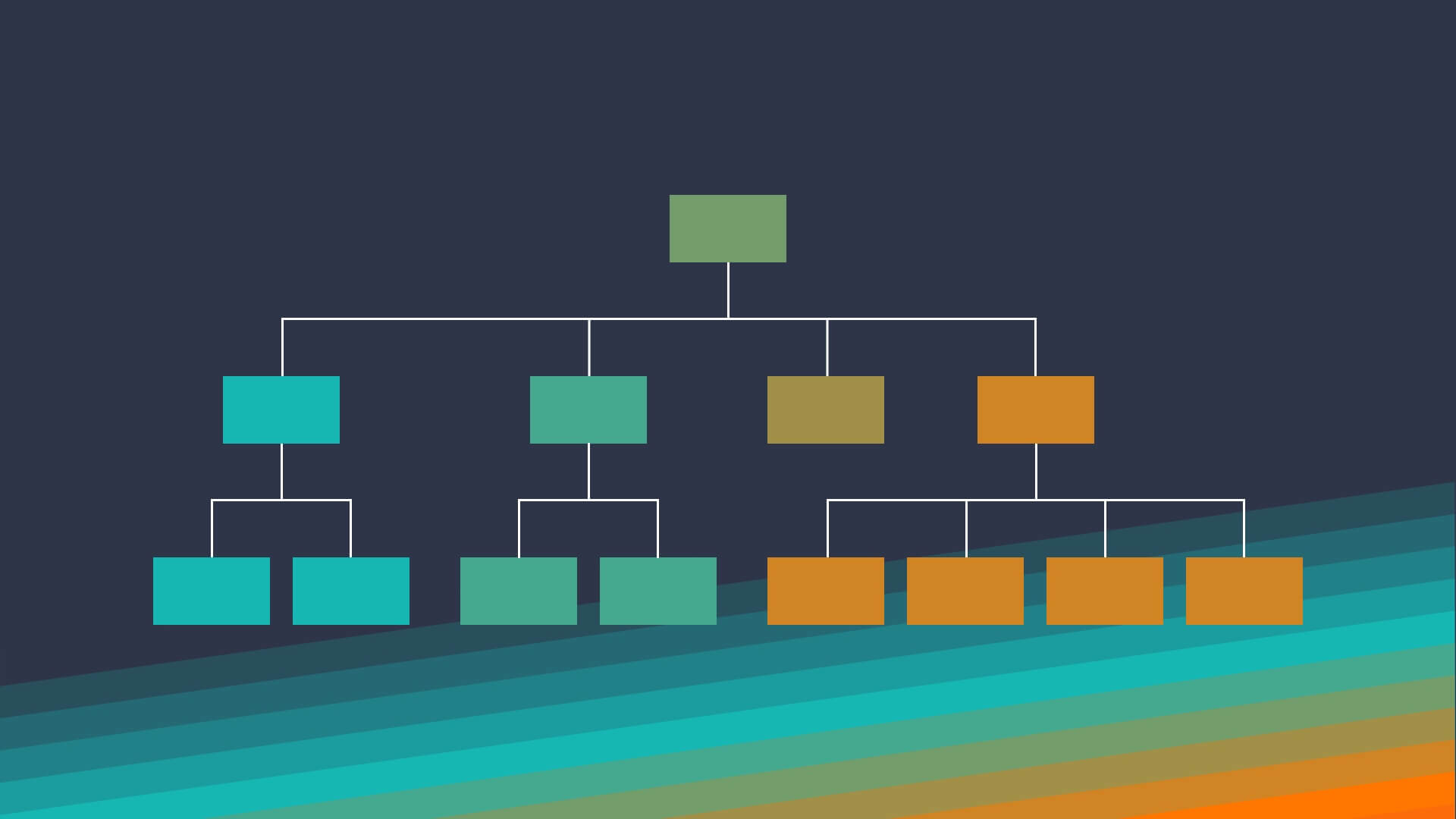
Se vi siete mai chiesti qual è il modo migliore per organizzare e strutturare il vostro sito SharePoint, tranquilli…non siete gli unici!
Quelli di voi che hanno lavorato un po’ su SharePoint, forse già sapranno che ci sono state svariate discussioni in merito ai siti aziendali, quali:
– dove si trovano su SharePoint?
– sono considerati publishing site, collaboration site o entrambi?
– sono dei sotto-siti o raccolte di siti?
– com’è possibile strutturarli in modo da proteggere un certo tipo di contenuto ma continuare a pubblicare contenuto sugli altri senza che il tutto risulti troppo complicato?
Tutti questi dubbi e difficoltà, molto spesso portano alla creazione di una intranet di successo, ma impediscono una vera collaborazione su SharePoint.
Abbiamo sentito spesso di reparti quali HR e Finanza restii ad archiviare contenuto sensibile su SharePoint e nel cloud in generale.
Queste problematiche si fanno poi ancora più complesse quando in questo contesto, viene inserito Microsoft Teams che, peraltro, è perfettamente integrato in SharePoint.
In questo articolo andremo a vedere la struttura utilizzata in passato (ad oggi considerata sbagliata) e vi forniremo la soluzione migliore, un approccio moderno all’architettura dei siti di Office 365.
Approccio ad architettura per i legacy site
1. Molti di voi saranno stati dell’idea che la cosa migliore è avere un sotto-sito per la pubblicazione dell’intranet (struttura simile all’immagine seguente) ed, in seguito, creare la raccolta siti per i contenuti più sensibili.
Questo approccio porta principalmente due benefici:
– c’è una chiara divisione fra il sito che condivide contenuto per gli altri e le informazioni sicure del singolo dipartimento.
Facciamo un esempio: l’ufficio HR condivide 401k di informazioni di benefit con tutta l’azienda [nell’esempio root sub-sites], ma alcune informazioni private, quali le review dei dipendenti, devono essere a disposizione di un ristretto gruppo di persone[nell’esempio, site collection];
– se fate un branding complesso nella vostra intranet, è più semplice configurare siti aggiuntivi e navigazione corrispondente. Dando ai vostri siti di collaborazione un look and feel semplice, saranno più facili da gestire e di maggiore comprensione gli utenti.
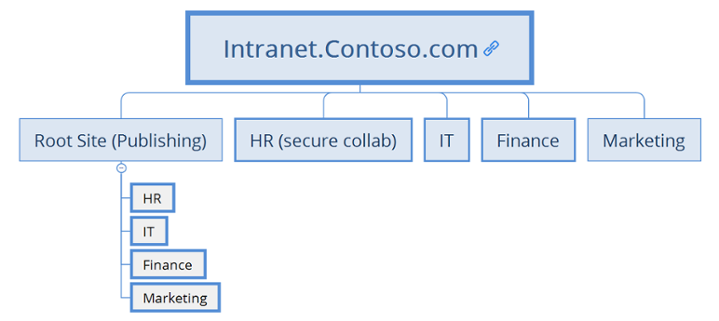
2. Un altro approccio, potrebbe essere quello rappresentato nella figura seguente: qui i sotto-siti protetti sono stati posizionati sotto il publishing site per semplificare il tutto all’utente finale. Non è sicuramente l’approccio migliore per motivi di sicurezza, ma è quello prescelto da molte aziende.
Sicuramente questo tipo di architettura va a complicare ulteriormente la questione “a chi appartengono i miei contenuti?”.
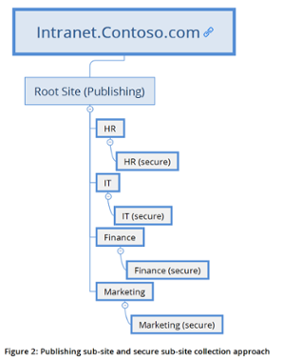
L’approccio deve cambiare
Mentre questi approcci funzionano nelle versioni legacy di SharePoint, la difficoltà di gestire eredità spezzate e spostare i sotto-siti in seguito ad una ri-organizzazione può essere problematico. E, ancora più importante, Microsoft ha fornito una serie di raccomandazioni e contro indicazioni nell’utilizzo dei sub-siti. Tutto questo per una buona ragione!
I benefici nell’utilizzare i sotto-siti in una moderna raccolta di siti sono veramente minimi: dovreste pensarli come se non fossero più supportati. È vero, potete ancora creare sotto-siti e rompere permessi ma lo fate a vostro rischio e pericolo. Succede spesso che, in questi scenari, le ricerche moderne non funzionino correttamente.
Siti moderni richiedono un Approccio moderno
Vediamo ora quello che è l’approccio migliore e la metodologia consigliata da Microsoft.
Microsoft consiglia un approccio FLAT! È arrivato perciò il momento di appiattire l’architettura del vostro sito rispetto alla struttura rappresentata nelle immagini qui sopra e creare un’architettura semplice da gestire, proteggere, organizzare e ri-organizzare. Inoltre, il consiglio di Microsoft è quello di continuare a separare contenuti pubblici (intranet) da contenuti di collaborazione.
Cosa significa? Che la vostra nuova architettura dovrebbe essere simile a quella rappresentata nella figura seguente:
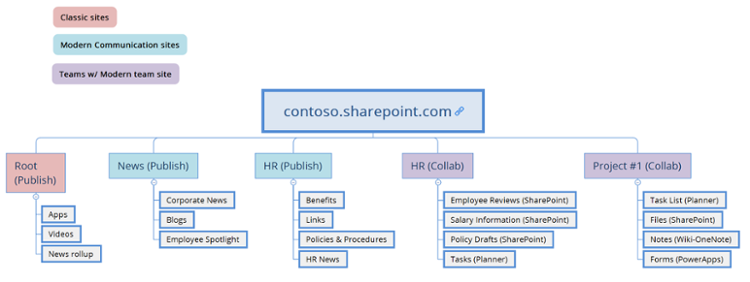
Approccio moderno all’architettura dei siti di Office 365
In dettaglio
Prendete come riferimento l’immagine qui sopra: il dipartimento marketing di Contoso si occupa degli annunci corporate, l’HR invece pubblica contenuti quali linee guida dei 401k di benefit indicati sopra e link ai siti di health care. Assegniamo al Marketing l’esecuzione della raccolta dei siti News & Communications. L’HR esegue invece la propria raccolta dei siti di Comunicazione per la pubblicazione del contenuto relativo ai benefit.
Entrambi i siti sono poi legati tra loro nella navigazione.
Singolarmente, l’HR ha anche un Microsoft Team con una raccolta di siti SharePoint corrispondente, in cui i dipendenti collaborano su nuove policy e procedure, che nessuno dovrebbe vedere fin quando non sono finalizzate. Archiviano inoltre contenuto protetto, come informazioni sugli stipendi, revisioni dei dipendenti, senza preoccuparsi che queste informazioni escano allo scoperto nel sito di pubblicazione.
In un’architettura di questo tipo, ogni sito ha la sua funzione, un sistema di sicurezza semplificata e funzionalità intuitive su quello che il sito fornisce e su chi è il proprietario del contenuto.
Pubblicazione
Come sapere quando usare un sito classico, un Communication site moderno o un Team?
Su Office 365 e SharePoint Online avete due template di modern site che potete utilizzare:
Siti Classici o di Pubblicazione – considerateli la vostra raccolta di siti di base.
Potrete:
- Utilizzare le modern page sui siti classici per colmare il divario tra i due;
- Personalizzare la pagina principale;
- Suggerimento: condividete news con le web part di ricerca, fornite link ad applicazioni interne ed esterne e incorporate video da Stream;
- Altra opzione: potete utilizzare un redirect da qui per indirizzare gli utenti ad un modern site.
Communication Site – sono la scelta migliore per i vostri siti di publishing (intranet)
- Questi siti non possono essere raggruppati: sono un unico sito SharePoint non collegato ad un Gruppo o ad un Team;
- Sono perfetti per la condivisione di contenuto di comunicazione e pubblicazione e fantastici per l’esperienza mobile;
- In questo modo potete rimpiazzare la legacy intranet. Utilizzate un Communication site (raccolta di siti) per dipartimento.
Microsoft Teams per la Collaborazione
- Ogni Team creato è appoggiato ad un modern team site su SharePoint;
- Ottimo per la collaborazione, la conversazione in team e per la possibilità di utilizzare SharePoint a fianco di Planner, Stream, PowerBI e altri strumenti da un’unica interfaccia. Tutto protetto da un Gruppo AD che il proprietario del Team può gestire direttamente;
- I Team possono rimpiazzare le cartelle condivise su un file share;
- I Team non devono essere per forza legati a singoli dipartimenti. Decidete a seconda dell’impostazione più funzionale per voi e di come lavorate insieme! Potreste, ad esempio, rendervi conto che creando Teams basati su “Project” è più semplice gestirli.
E la navigazione?
Avendo ridotto tutto ad un singolo livello di raccolta siti, potreste esservi già arresi al pensiero di gestire la navigazione tra i siti. SharePoint non aggiunge navigazione in maniera automatica per i nuovi site collection ma solo per i sub-siti. Questa è un’ottima funzionalità: è come se il sito non esistesse fin quando non lo rendete visibile attraverso la navigazione. La cosa bella è che se state ri-organizzando la struttura e improvvisamente vi accorgete che l’HR appartiene al dipartimento Operations invece che alla Corporate, non vuol dire che state spostando i sotto-siti ma solo i link (architettura flat). L’unica neo negativo è che si tratta di un processo manuale e può essere fastidioso se avete molti siti a cui badare. Se vi va di sviluppare un po’ potete cimentarvi nella navigazione search-based come alternativa.
Se vi risulta ancora tutto troppo complicato, non disperate: presto sarà possibile creare una navigazione automatica collegando la raccolta di siti ad un Hub site.
Ne abbiamo già parlato in un post precedente: Nuovi hub sites di SharePoint su Office 365.
Gli Hub site vi danno la possibilità di congiungere siti collegati – potete raggruppare news e attività e creare una navigazione condivisa. Sarete in grado di aggiungere e rimuovere siti dall’hub ogni qualvolta vogliate. L’architettura del vostro sito rimarrà piatta, i siti non diventeranno sotto-siti dell’hub site ma saranno collegati tra di loro.
STOP alle ri-organizzazioni rompicapo!!!
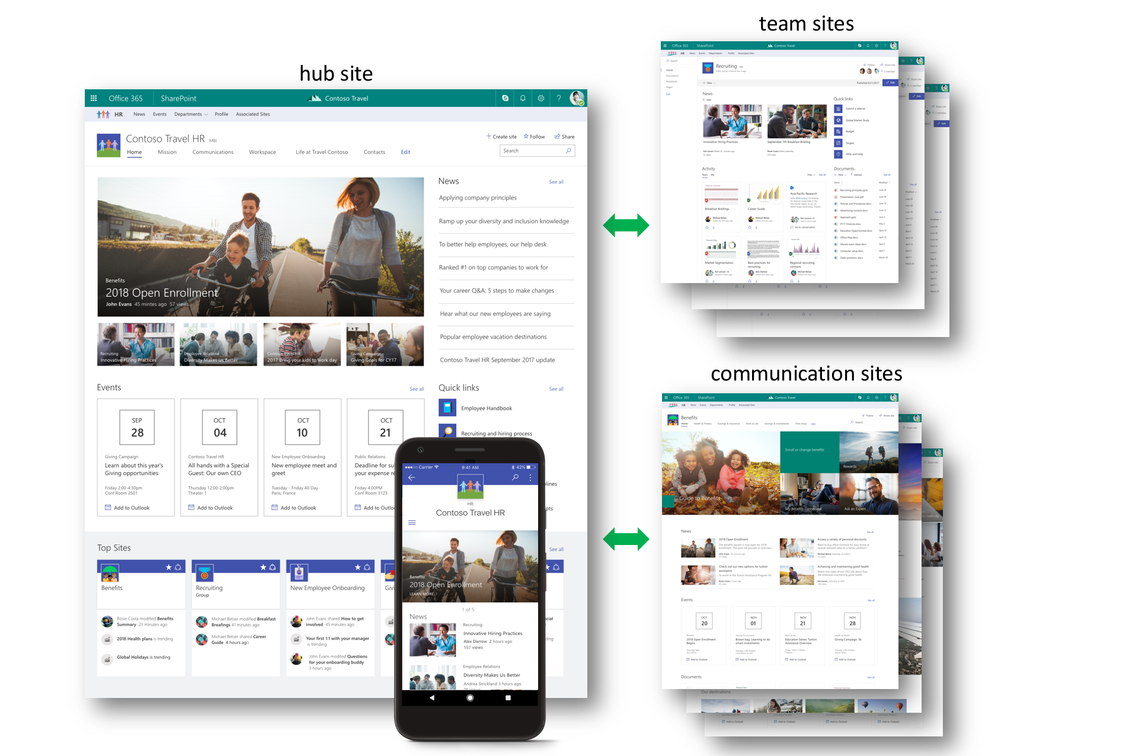
Non sei pronto per Microsof Teams?
Non esiste un approccio universalmente valido per tutte le aziende.
Se non state ancora utilizzando Teams, potreste provare a creare il vostro sito di collaborazione SharePoint come un moderno team site SharePoint. Potrete raggruppare i vostri siti in un secondo momento: userete Teams e/o Groups quando sarete pronti.
Non disperatevi: adottate un approccio per fasi ed aggiungete le varie funzionalità non appena la vostra azienda sarà pronta per affrontarle.
Per saperne di più
Qui sotto trovate alcuni articolo utili per comprendere le differenze fra i siti moderni e quelli classici:
– What is Modern SharePoint and Why Should I care?
– Classic vs Modern sites
– Site Collections vs Sub-Sites
– What’s included in Office 365 Groups & Teams
– Office 365/SharePoint Online limitation reference
– Nuovi hub sites di SharePoint su Office 365